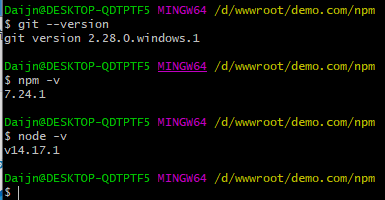
如何解决 vue-element-admin npm install 报错多的问题?
一步一步解决vue-element-admin npm install 报错多的问题本文章将一步一步解决vue-element-admin npm install 安装的时候报错很多的问题。我们来一个一个解决,最后实现能运行。有兴趣可以加入QQ群518187476来聊聊你遇到的问题。前期准备1、Git命令行工具查看 git 工具使用问题,点击查看2、安装Nodejs3、安装npm包管理工具以下是本
原文地址:https://www.toymoban.com/diary/vue/138.html
一步一步解决 vue-element-admin npm install 报错多的问题
本文章将一步一步解决 vue-element-admin npm install 安装的时候报错很多的问题。我们来一个一个解决,最后实现能运行。
前期准备
1、 Git 命令行工具 查看 git 工具使用问题,点击查看
2、安装 Nodejs
3、安装 npm 包管理工具
以下是本次安装所使用工具的版本

第一步,使用 Git 拷贝项目到本地
使用以下命令拷贝项目,如果 https 地址不行,可以试试 ssh,还是不行请 查看解决方法 ,请勿重复拷贝项目,一次就可以。
git clone https://github.com/PanJiaChen/vue-element-admin.git或者
git clone git@github.com:PanJiaChen/vue-element-admin.git
第二步,查看手册
手册是学习新知识必备的东东,基本上能解决你大部分的东西。
手册位置:
Gitee
Github
打不开的解决方案:点击查看
第三步,安装 node-sass(请查看所需版本)
手册上有说明,所以第二步查看手册学习也很重要。
安装之后,能解决很大部分为题,安装后我们接着看第四步,看看还有什么报错没有?

第四步,正式安装开始与排错(最终还是报错)
1、先设置好国内镜像,然后使用命令进行安装
npm config set registry https://registry.npm.taobao.org --global
npm config set disturl https://npm.taobao.org/dist --global
npm install警告错误(npm WARN )可以先忽略,主要是 npm的致命错误(npm ERR!)
2、安装过程出现以下错误
(1)、node-sass 报错使用命名安装后重新 npm install
npm i node-sass --sass_binary_site=https://npm.taobao.org/mirrors/node-sass(2)、出现了其他问题现在进行重复 npm install
//出现的错误不重复,就多次安装
npm install(3)、报错 npm ERR! gyp ERR! ,运行命令后继续 执行 npm install
npm install -g node-gyp
第四步:这是我成功的步骤
前置:
系统:Windows7
Nodejs 版本 v12
命令工具: git , cmd,Visual Studio Code
步骤:
1、通过 git clone 下载
2、在 git 上面按照文档运行了几次,报错(命令如下)
# 克隆项目
git clone https://github.com/PanJiaChen/vue-element-admin.git
# 进入项目目录
cd vue-element-admin
# 安装依赖,报错
npm install
# 安装依赖,报错
npm install --registry=
# 多次安装 还是报错#
npm install3、通过本地的 cmd 运行安装命令,还是是报错
#cmd 运行安装命令还是报错
npm i4、打开 VsCode,通过快捷键,Ctrl + ~ 打开 终端,运行 npm i 安装 ,成功了!!!!!!
图片1:

图片2:

总结用到的命令
#查看版本
git --version
npm -v
node -v
#拷贝项目
git clone https://github.com/PanJiaChen/vue-element-admin.git
#拷贝完成后进入所在项目目录
cd vue-element-admin
#设置npm镜像为国内地址,并且进行安装
npm install --registry=https://registry.npm.taobao.org
# 过 Git 运行 npm install 有报错
# 通过自带的 cmd 运行 npm i 有报错
# 通过 Visual Studio Code 自带的终端,运行 npm i 竟然成功了!!!更多推荐
 已为社区贡献1条内容
已为社区贡献1条内容







所有评论(0)